笔记本win10如何使用prtscn按键进行截图操作?
1、进入电脑设置。
点击桌面左下角“开始”——“设置”,进入电脑设置。
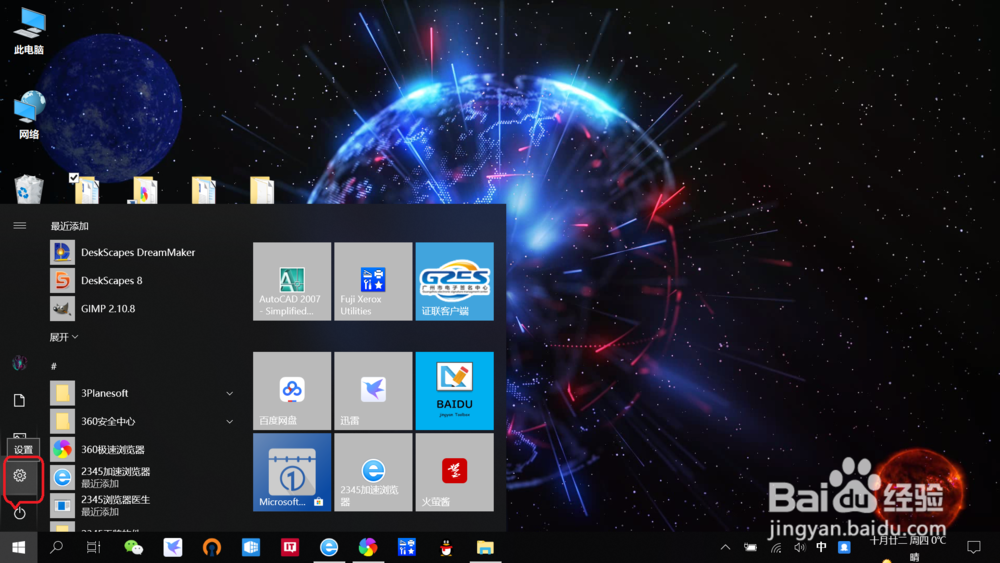
2、进入“轻松使用”设置。
点击“轻松使用”,进入“轻松使用”设置。
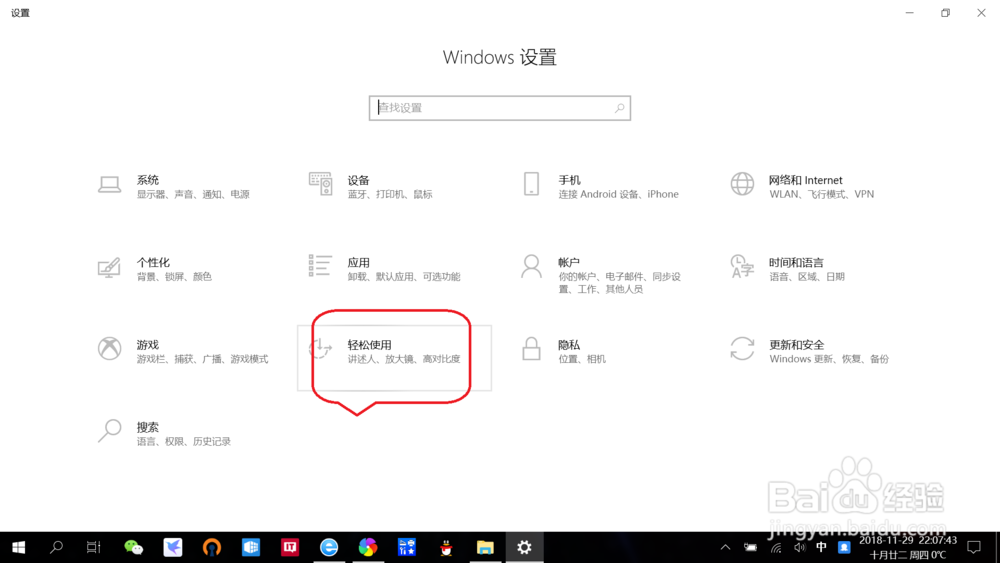
3、进入“键盘”设置。
在“轻松使用”设置界面,点击“键盘”,进入“键盘”设置。

4、开启“prtscn按键”截图。
将使用“prtscn按键打开屏幕截图”,点击设置为“开”,开启“prtscn按键”截图。

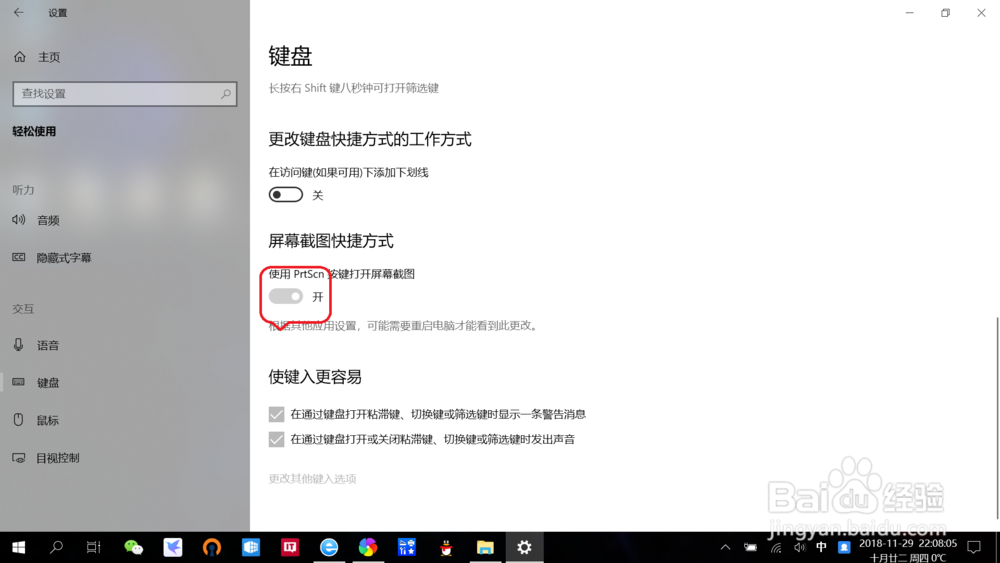
5、键盘按“prtscn”键调出“屏幕截图”工具截图。
开启“prtscn按键”截图功能之后,只需在键盘上按“prtscn”键,即可调出“屏幕截图”工具,根据需要点击选择截图模式即可进行截图。

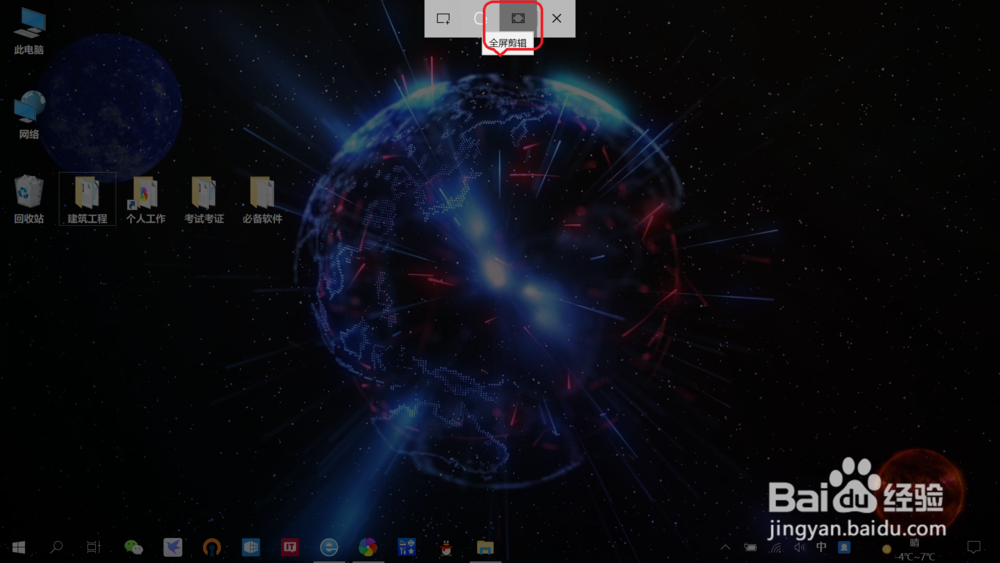
声明:本网站引用、摘录或转载内容仅供网站访问者交流或参考,不代表本站立场,如存在版权或非法内容,请联系站长删除,联系邮箱:site.kefu@qq.com。
阅读量:110
阅读量:144
阅读量:151
阅读量:115
阅读量:128